[English]
これは私が独学及び職場で学んだことをまとめたノートです。
-
Java
Wiki先生: Java(ジャバ)は、狭義ではプログラミング言語のJavaを指し、広義ではJava言語を中心にしたコンピューティング・プラットフォームを意味する。
-
ダウンロード
1) 下記のURLにアクセスする。
※最新バージョンが存在する場合がありますが似たような手順になっております。
2) “Accept Terms”と”jdk-12.0.2_windows-x64_bin.exe”をクリックしてダウンロードする。
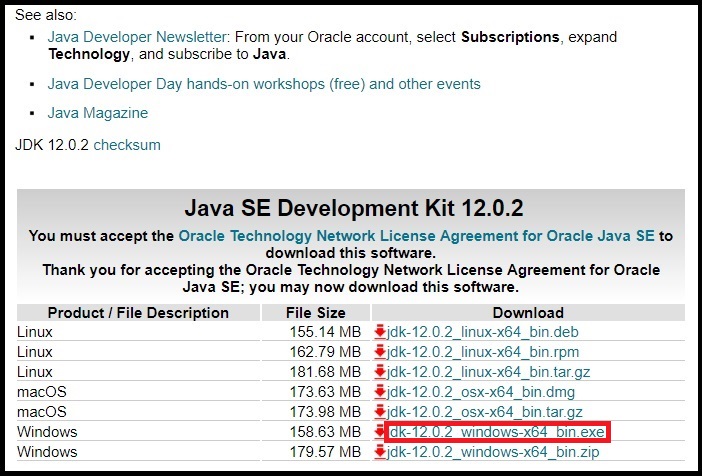
※32bitは、下記のバージョンにて正常動作は確認済です。
“Java SE Development Kit 8u231”
-
インストール
1) ダウンロードした”jdk-12.0.2_windows-x64_bin.exe”をダブルクリックする。
2) “次(N)”を押下する。

3) “参照”を押下し、下記の内容を入力し”OK”を押下する。
フォルダ名:C:\Java\jdk-12.0.2\

4) “次(N)”を押下する。

5) インストールが開始される。

6) インストールが完了したら”完了”を押下する。

7) 下記の内容で環境変数設定をする。
新規として以下を入力する。
変数名(N):
JAVA_HOME
変数値(W):
C:\Java\jdk-12.0.2
※Javaのインストール先のパスを入力する。
“Path”に以下を追記する。
C:\Java\jdk-12.0.2\bin
※Javaのbinフォルダのパスを追記する。
環境変数の設定方法はこちらを参照。
8) コマンドプロンプトにて下記のコマンドを実行してバージョンが表示されれば完了。
java --version javac --version

-
開発環境の構築(Java Web App.)
– 作業環境:
Windows 10 Home(64bit)
– ステップごとに設定した内容:
- Javaのインストール
- Apache Tomcatのインストール
- PostgreSQL pgAdmin 4 のインストール
- Eclipseのインストール
- Eclipseの初回起動・設定(Java Web App.)
– 共通の設定方法:
20190725

7 thoughts on “Javaのインストール”